撮影モードを変更
撮影モードを切り替えて、状況(シーン)に適した設定を行うことができます。
-
MENU/OKボタンを押します。
撮影メニューが表示されます。
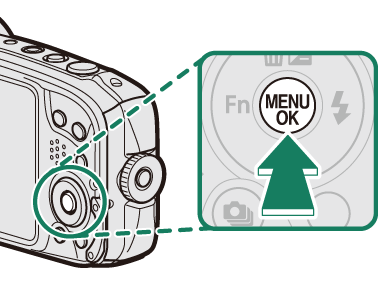
-
A撮影モードを選んで、hを押します。
撮影モードの選択画面が表示されます。
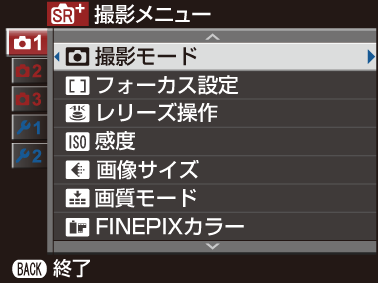
-
撮影モードを選んで、MENU/OKボタンを押します。
撮影モードが設定され、撮影メニューに戻ります。
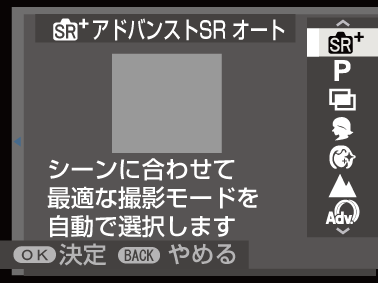
-
DISP/BACKボタンを押します。
撮影画面に戻ります。
撮影モード一覧
| 撮影モード | 機能 |
|---|---|
| SアドバンストSRオート | 被写体にカメラを向けるだけで、カメラが自動で撮影シーンを認識し、最適な設定にします(a アドバンストSRオート)。 |
| Pプログラム | カメラがシャッタースピードと絞り値を自動的に設定します。 |
| j多重露出 | 2枚の画像を重ねて1つの画像に合成します(a 多重露出)。 |
| h人物 | 人物の撮影に適しています。 |
| Z美肌 | 肌をなめらかに撮影します。 |
| M風景 | 昼間の風景撮影に適しています。 |
| Yアドバンストフィルター | さまざまなフィルター効果を加えた写真が撮影できます(a アドバンストフィルター)。 |
| rパノラマ | カメラを動かして撮影した複数の画像を自動で合成し、1枚のパノラマ写真を作成します(a パノラマ)。 |
| Nスポーツ | 動いている被写体の撮影に適しています。 |
| O夜景 | 夕景や夜景の撮影に適しています。 |
| H夜景(三脚) | スローシャッターでの夜景撮影に適しています。 |
| p花火 | スローシャッターで打ち上げ花火を色鮮やかに撮影します(a 花火)。 |
| Q夕焼け | 夕焼けを赤く鮮やかに撮影します。 |
| Rスノー | 白く輝く雪景色での撮影に適しています。 |
| sビーチ | 日差しの強い浜辺での撮影に適しています。 |
| F水中 | 水中撮影を行うときに使います。 |
| Uパーティー | 室内での結婚式やパーティーの撮影で使用します。 |
| V花 | 花に近づいて撮影するときに使用します。 |
| W文字の撮影 | 書類やホワイトボードなどを撮影するときに使用します。 |
| tCALS | 工場写真提出用に適した画像サイズおよび画質で撮影します(a CALS)。 |
S アドバンストSRオート
シーンに最適な撮影モードをカメラが自動的に認識して撮影します。
撮影モードをSアドバンストSRオートにします。
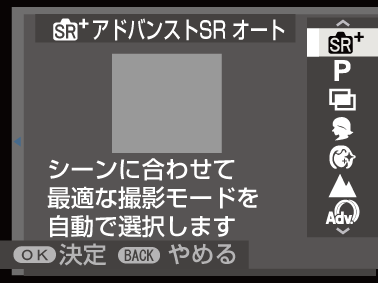
カメラが認識した最適なシーンが表示されます。

| シーン |
|---|
| AUTO |
| 人物 |
| 風景 |
| 夜景 |
| マクロ |
| 夜景&人物 |
| 逆光&人物 |
| 夕焼け |
シーンによっては認識されたシーンが実際と異なる場合があります。また、撮影条件によっては、同じ被写体でも異なるシーンとして認識される場合があります。認識されたシーンが実際と異なる場合は、撮影モードのP(プログラム)を選択してください。
カメラが人物の顔を認識した場合は、顔の上に緑枠を表示し、シャッターボタンを半押しするとピントを合わせます。カメラが複数の顔を認識した場合は中央付近の顔の上に緑色の枠が表示され、その他の顔の上に白い枠が表示されます。gを押すと緑枠が表示されている人物の顔を切り替えられます。
カメラが物体を検出した場合は、物体の上に緑色の枠が表示し、シャッターボタンを半押しするとピントを合わせます。gを押すとカメラは常に画面中央でピントを合わせ、もう一度gを押すと物体検出に戻ります。
SアドバンストSRオートでは、gに割り当てられた機能は無効になります。
撮影の直前にカメラや人物または物体が動いたときは、緑色の枠からずれて写ることがあります。
縦位置撮影時も顔を検出できます。
メガネをかけた状態や髪の毛で目が隠れている状態など、人物の顔を認識できない場合があります。
j多重露出
2枚の画像を重ねて1つの画像に合成します。
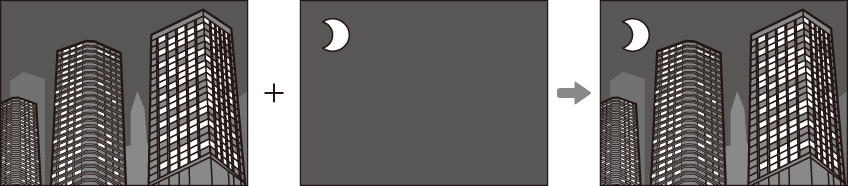
-
撮影モードをj多重露出にします。
-
1枚目の画像を撮影します。
-
MENU/OKボタンを押します。
2枚目の撮影画面になります。

1 枚目の画像を撮り直す場合はgを押してください。
DISP/BACKボタンを押すと、1枚目の画像が保存され、多重露出撮影を終了します。
-
2枚目の画像を撮影します。
1枚目の画像が撮影画面にうすく表示されているので、その画像を見ながら2枚目の画像の位置を調整してください。

-
MENU/OKボタンを押します。
2枚の画像を合成した画像が保存されます。

2枚目の画像を撮り直す場合はgを押してください。
Yアドバンストフィルター
さまざまなフィルター効果を加えて撮影できます。
-
撮影モードをYアドバンストフィルターにします。
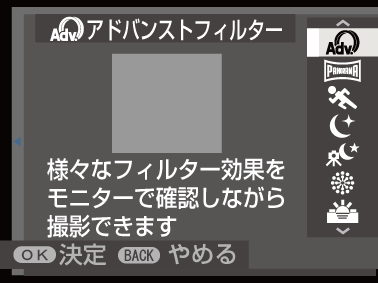
ファンクションボタンでもアドバンストフィルター選択画面を表示できます。工場出荷時の設定では、gにアドバンストフィルターが割り当てられています。
アドバンストフィルターの機能は、他のファンクションボタンにも割り当てることができます(a ファンクションボタンの割り当て変更)。
gには、セットアップメニューのFファンクション(Fn)設定で他の機能を割り当てることができます。
-
アドバンストフィルター選択画面が表示されます。
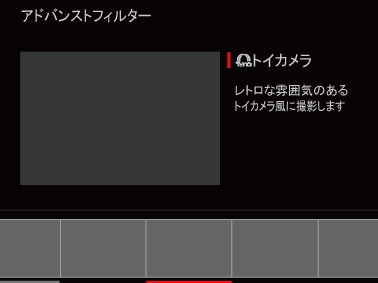
-
アドバンストフィルターを選びます。
アドバンストフィルター 効果 Gトイカメラ レトロな雰囲気のあるトイカメラ風な写真に仕上がります。 Iポップカラー コントラストと彩度を強調します。 Jハイキー 全体的に階調を明るくし、コントラストを抑えます。 Zローキー 全体を暗く落ち着かせつつ、ハイライト部分を強調します。 E魚眼 魚眼レンズのような効果が得られます。 Kダイナミックトーン ダイナミックな階調表現で、幻想的な効果を加えます。 Hミニチュア* ジオラマ風に上下をぼかします。 Lクロススクリーン* 光源の光を放射状に強調します。クロススクリーンの効果は撮影画像でご確認ください。 nリッチ&ファイン 卓上の料理などを撮影するのに適した効果を与えます。 mモノクロ(近赤外風) 近赤外線カメラ風に撮影します。 uパートカラー(レッド) 特定の色域(カッコ内の色)だけを残し、残りをモノクロにします。 vパートカラー(オレンジ) wパートカラー(イエロー) xパートカラー(グリーン) yパートカラー(ブルー) zパートカラー(パープル) Xソフトフォーカス 全体にぼかしを加え、やわらかな雰囲気を与えます。 * 動画撮影時、このアドバンストフィルターは使用できません。
被写体やカメラの設定によっては、画像が粗くなったり意図したような明るさや色味にならなかったりする場合があります。
-
MENU/OKボタンを押します。
アドバンストフィルターが設定されます。
rパノラマ
カメラを動かしながら撮影した複数の画像を合成し、高画質な1枚のパノラマ写真を作成します。
-
撮影モードをrパノラマにします。
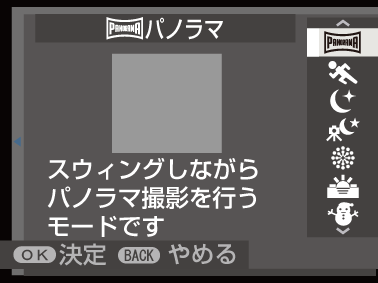
-
撮影する角度(撮影画角)を選びます。
gで撮影画角変更画面を表示させ、撮影する画角の大きさを選び、MENU/OKボタンを押します。
-
撮影方向を選びます。
hで撮影方向選択画面を表示させ、撮影する方向を選び、MENU/OKボタンを押します。
-
シャッターボタンを全押しします。
撮影中にシャッターボタンを押し続ける必要はありません。
-
矢印方向にカメラを動かします。
ガイドの終端までカメラが動くと撮影が終了し、パノラマ写真が保存されます。

うまく撮影するには
一定の速度でゆっくりと小さな円を描くようにカメラを動かします。
ガイドの方向にまっすぐカメラを動かします。
うまくいかないときは、移動速度を変えてください。
カメラがブレないように脇をしめて撮影してください。
三脚を使うと、よりきれいに撮影できます。
撮影中にシャッターボタンをもう一度全押しすると、撮影が停止します。このときに撮影された画像が保存されないことがあります。
撮影を中断したタイミングによっては、撮影した最後の部分が記録されないことがあります。
複数の写真を合成するため、つなぎ目がきれいに記録されない場合があります。
暗いシーンでは、写真がブレる場合があります。
カメラを動かす速度が速すぎたり、遅すぎたりしたときは、撮影が中断される場合があります。設定した方向と異なる方向にカメラを動かしたときも撮影が中断されます。
撮影シーンによっては、設定した角度どおりに撮影できない場合があります。
以下の場合はパノラマ撮影には適していません。
- 被写体が動いている
- 被写体とカメラの距離が近すぎる
- 空や芝生など、同じような模様が続く風景
- 波や滝など常に模様が変化する風景
- 明るさが大きく変動するシーン
露出は、最初にシャッターボタンを半押しした時点で固定されます。
パノラマ画像の再生
1コマ再生時にパノラマ写真を選択してfを押すと、パノラマ写真を再生できます。横方向に撮影したパノラマ写真は左から右に、縦方向に撮影した写真は下から上に表示されます。
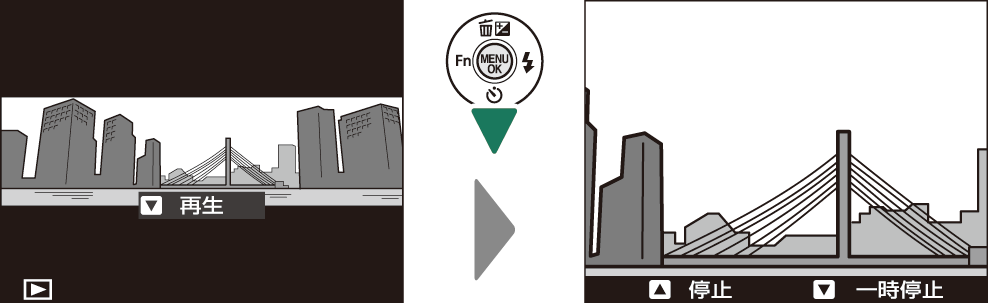
停止中(1コマ再生時)にW(広角ズーム)ボタンまたはT(望遠ズーム)ボタンを押すと、パノラマ写真を縮小/拡大表示できます。
パノラマ再生時の操作は、セレクターボタンで行います。
| 1コマ再生中 | 再生中 | 一時停止中 | |
|---|---|---|---|
| e(上) | 消去 | 停止 | |
| f(下) | 再生 | 一時停止 | 再生 |
| gh(左右) | 前後の画像を表示 | 再生方向の変更 | コマ送り |
p花火
スローシャッターで打ち上げ花火を色鮮やかに撮影します。
-
撮影モードをp花火にします。
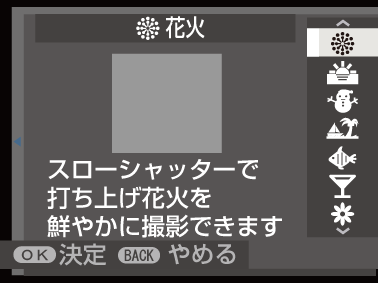
-
撮影するシャッタースピードを選びます。
eを押すと、efでシャッタースピードを変更できます。
-
MENU/OKボタンを押します。
変更したシャッタースピードが設定されます。
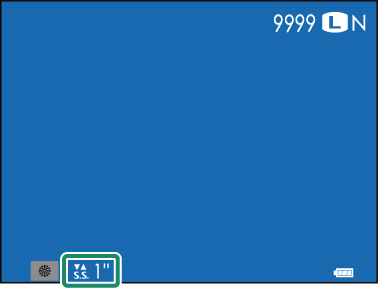
tCALS
工場写真提出用に適した画像サイズおよび画質に設定して撮影します。
-
撮影モードをtCALSにします。
-
MENU/OKボタンを押します。
tCALSに設定すると、撮影メニューのO画像サイズとT画質モードが固定されます。O画像サイズとT画質モードの設定を変更するには、撮影モードからtCALS以外のモードを選択してください。

 をクリックしてください。
をクリックしてください。

